Otázka
Problém: Jak odinstalovat PCRegFixer Registry Cleaner?
Dobrý den, našel jsem na svém počítači nástroj PCRegFixer Registry Cleaner poté, co mě začal spamovat s výzvami k zakoupení licence. Odkud pochází a jak mohu tento PCRegFixer odinstalovat?
Vyřešená odpověď
PCRegFixer je nástroj, který je údajně navržen tak, aby opravoval problémy s registrem Windows[1] a plně optimalizovat počítač s Windows a zvýšit jeho stabilitu a zabezpečení. Aplikace je však ve skutečnosti potenciálně nežádoucí program, který se obvykle dostává do počítačů za zády uživatelů a zobrazuje falešně pozitivní výsledky, aby je přiměl ke koupi její licencované verze. Nejlepší způsob, jak se s tím vypořádat, je odinstalovat PCRegFixer, protože nepřináší žádné výhody pro uživatele.
Kromě toho, že jde o PUP, PCRegFixer je typ softwaru, který patří ke scarewaru[2] kategorie. Tyto programy často provádějí skenování bez iniciace uživatele a hlásí mnoho problémů, často je označují červenými barvami a vše vyhazují z míry. V jiných případech PUP označují legitimní soubory nebo procesy jako problematické nebo dokonce škodlivé a tvrdí, že je třeba je odstranit. Jinými slovy, PCRegFixer je zde, aby ukázal falešné výsledky skenování, aby zastrašil uživatele.
Ve skutečnosti jsou vyzvednuté položky tak neškodné součásti, jako jsou soubory cookie Google Chrome[3] nebo zbylé položky registru, které nepoškozují počítač. PCRegFixer je ve skutečnosti systémový optimalizátor, který se zaměřuje na registr Windows a tvrdí, že jeho čištění je nutné pro normální provoz zařízení.
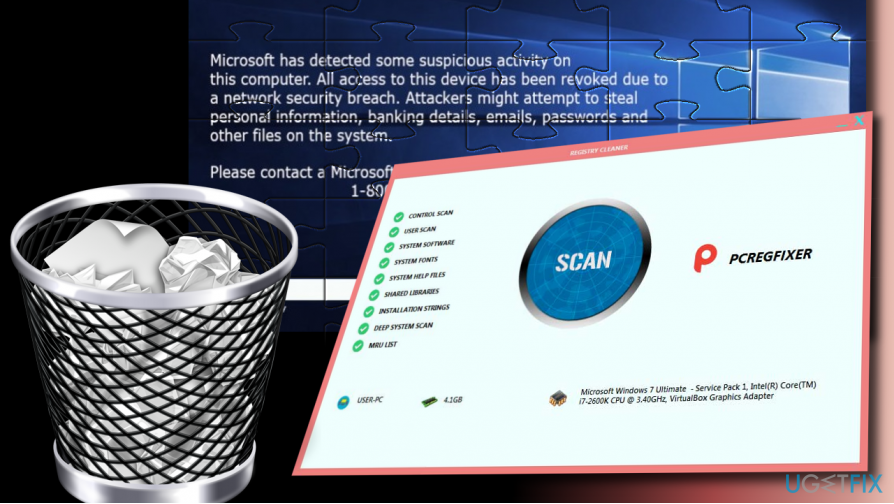
Ve skutečnosti jsou tato tvrzení velmi nepravdivá, protože registr je jednoduše databáze, ve které byla uložena různá konfigurační nastavení systému, softwaru, hardwaru atd. Samotný Microsoft odrazuje uživatele od aplikování „oprav“ na registr pomocí podobných nástrojů, protože by mohly přímo poškodit fungování zdravého OS:[4]
Některé produkty, jako jsou nástroje pro čištění registru, naznačují, že registr potřebuje pravidelnou údržbu nebo čištění. Při nesprávných úpravách registru pomocí těchto typů nástrojů však mohou nastat vážné problémy. Tyto problémy mohou vyžadovat, aby uživatelé kvůli nestabilitě přeinstalovali operační systém.
Proto nikdy nepoužívejte potenciálně nežádoucí programy, jako je čistič registru PCRegFixer, k optimalizaci vašeho počítače, protože by jej mohl neopravitelně poškodit. Pokud jste se ocitli v situaci, kdy scareware nebo jiná aplikace poškodila některé z vašich systémových souborů Windows, můžete provést kontrolu pomocí nástroje pro opravu počítače ReimagePračka Mac X9 – může vás snadno zachránit před procesem přeinstalace systému Windows.
PCRegFixer Registry Cleaner také funguje jako malware
Chcete-li tyto soubory odinstalovat, musíte si zakoupit licencovanou verzi Reimage Reimage odinstalovat software.
Dalším důvodem pro odinstalaci PCRegFixer jsou jeho podezřelé aktivity po infekci a také používané techniky persistence. Ti, kteří se nakazí PUP, často začnou vidět mnohem pochybnější aktivitu než ti, kteří jsou ovlivněni běžným únoscem prohlížeče nebo adwarem.
Po instalaci spouští PCRegFixer na pozadí proces pod názvem wmplayer.exe, jehož účelem je ukázat uživatelům podvodnou podvodnou zprávu, která tvrdí o neexistujících hrozbách na pozadí Windows 10. Atributy Windows a Microsoftu se často používají v podvodných schématech technické podpory a tento není výjimkou. Uživatelé mohou vidět následující zprávu:
Společnost Microsoft zjistila na tomto počítači nějakou podezřelou aktivitu. Veškerý přístup k tomuto zařízení byl zrušen z důvodu porušení zabezpečení sítě. Útočníci se mohou pokusit ukrást osobní údaje, bankovní údaje, e-maily, hesla a další soubory v tomto systému.
Kontaktujte prosím certifikovaného technika společnosti Microsoft na čísle +18776941835
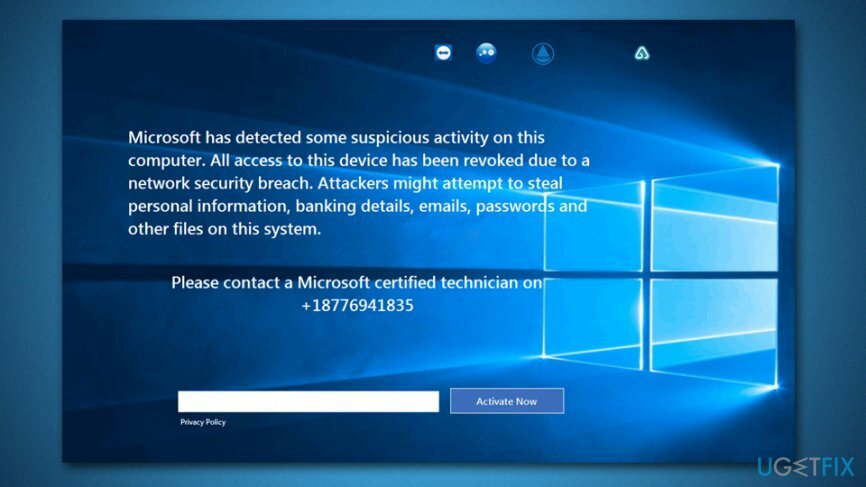
Mějte na paměti, že všechny informace uvedené v podvodné zprávě „Microsoft zjistil na tomto počítači nějakou podezřelou aktivitu“ jsou falešné. Jeho účelem je přimět lidi, aby zavolali na dané číslo, aby podvodníci mohli těžit z nezkušených uživatelů.
Chcete-li zastavit upozornění Tech-Support-Scam a falešné čištění registru, musíte okamžitě odinstalovat PCRegFixer Registry Cleaner. Níže naleznete přesné kroky, jak úplně odstranit PCRegFixer z vašeho počítače, takže je pečlivě dodržujte.
Krok 1. Zakažte všechny související procesy na pozadí
Chcete-li tyto soubory odinstalovat, musíte si zakoupit licencovanou verzi Reimage Reimage odinstalovat software.
PCRegFixer může používat techniky persistence, aby uživatelům zabránil v odinstalaci. Abyste tomu zabránili, je důležité vypnout všechny související procesy na pozadí, včetně wmplayer.exe:
- lis Ctrl + Shift + Esc otevřít Správce úloh
- Klikněte na Více informací
- Seřadit aplikace a procesy podle název
- Najděte PCRegFixer pod Aplikace (jakož i Procesy na pozadí)
- Klikněte na záznam a stiskněte Ukončit úkol v pravém dolním rohu okna Správce úloh

- Nyní vyhledejte wmplayer.exe a také to vypnout
Poznámka: Pokud z nějakého důvodu nemůžete ukončit procesy související s PCRegFixer, můžete použít aplikaci třetí strany, např. Rkill nebo přejděte do nouzového režimu – postupujte takto:
- Klikněte pravým tlačítkem na Start a vybrat Nastavení
- Jít do Aktualizace a zabezpečení a klikněte Zotavení
- Nalézt Pokročilé spouštění sekce a klikněte Restartovat nyní
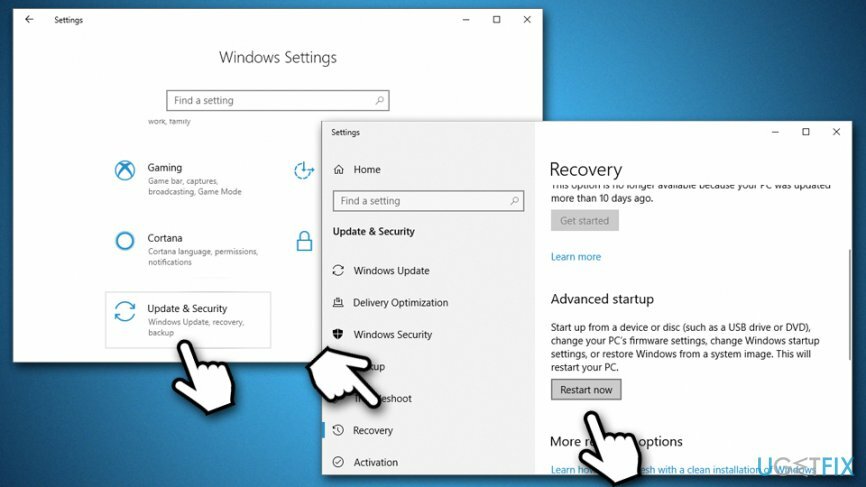
- Po restartu se zobrazí Zvolte možnost obrazovka
- Jít do Odstraňování problémů > Pokročilé možnosti > Nastavení spouštění a vybrat Restartujte
- Jakmile se počítač restartuje, stiskněte F5 nebo 5 ke vstoupit Nouzový režim se sítí
Krok 2. Odinstalujte PCRegFixer Registry Cleaner pomocí ovládacího panelu
Chcete-li tyto soubory odinstalovat, musíte si zakoupit licencovanou verzi Reimage Reimage odinstalovat software.
- Typ Kontrolní panel do vyhledávacího pole Windows a stiskněte Vstupte
- Jít do Programy > Odinstalovat program
- Klikněte pravým tlačítkem na PCRegFixer a vyberte Odinstalovat
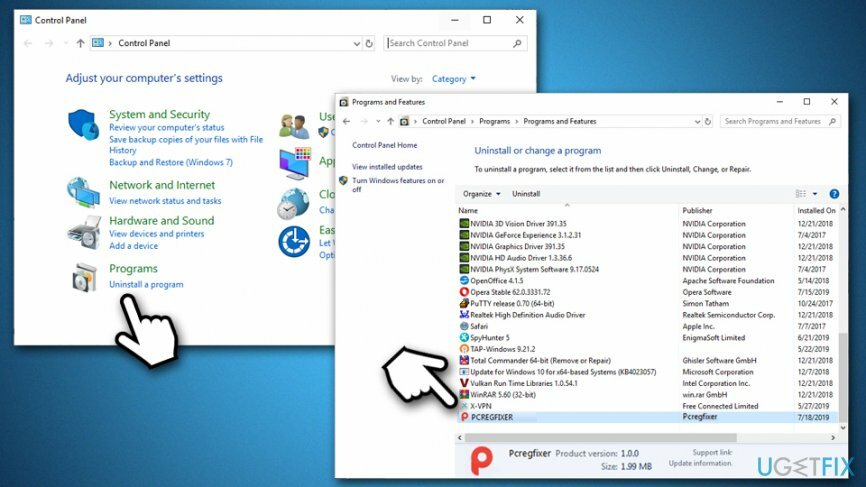
- Postupujte podle pokynů na obrazovce
Krok 3 Resetovat Google Chrome
Chcete-li tyto soubory odinstalovat, musíte si zakoupit licencovanou verzi Reimage Reimage odinstalovat software.
Aby PCRegFixer přestal zobrazovat falešné zprávy, měli byste také resetovat všechny nainstalované prohlížeče. Začněme od Google Chrome:
- Otevřete Chrome a přejděte na Jídelní lístek > Nastavení
- Přejděte dolů a vyberte Pokročilý
- Nalézt Resetujte a vyčistěte sekce a vybrat Obnovte nastavení na původní výchozí hodnoty
- Potvrďte pomocí Resetovat nastavení
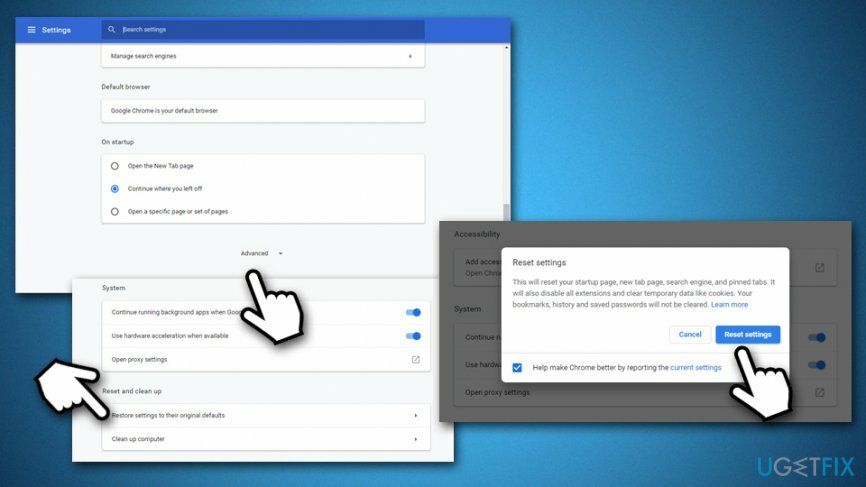
Krok 4 Resetujte Mozilla Firefox
Chcete-li tyto soubory odinstalovat, musíte si zakoupit licencovanou verzi Reimage Reimage odinstalovat software.
- Ve Firefoxu přejděte na Nabídka > Nápověda
- Vybrat Informace o řešení problému
- Klikněte Obnovit Firefox…
- Pro potvrzení stiskněte Obnovte Firefox
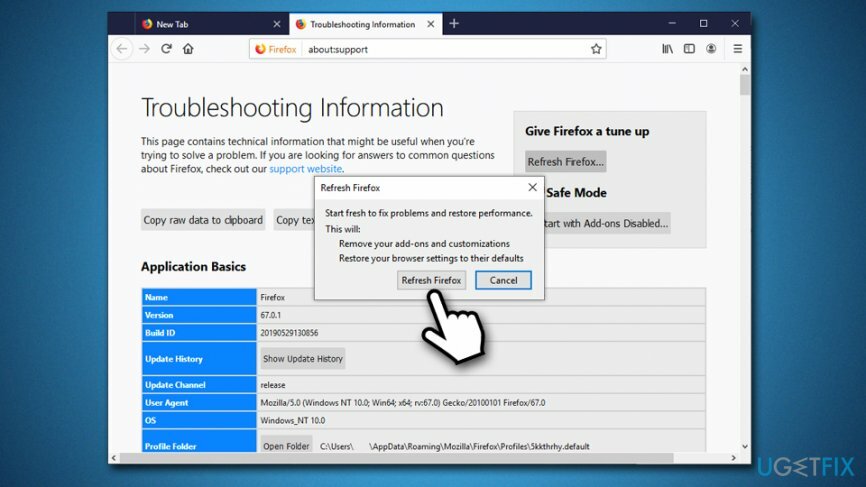
Krok 5. Resetujte Internet Explorer
Chcete-li tyto soubory odinstalovat, musíte si zakoupit licencovanou verzi Reimage Reimage odinstalovat software.
- Klikněte Ozubené kolo ikonu v aplikaci Internet Explorer
- Jít do možnosti internetu a vyberte Pokročilý tab
- Pod Obnovte nastavení aplikace Internet Explorer, klikněte Resetovat
- Zaškrtněte Smazat osobní nastavení box a vyberte Resetovat
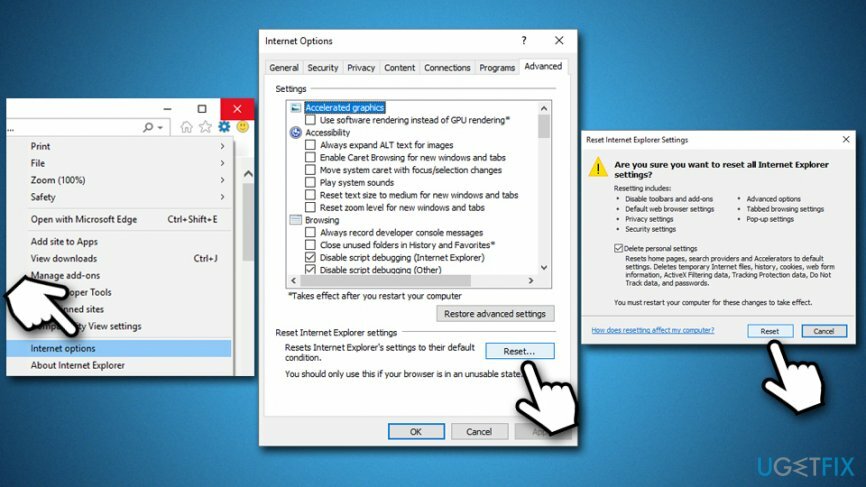
Krok 6. Resetujte MS Edge
Chcete-li tyto soubory odinstalovat, musíte si zakoupit licencovanou verzi Reimage Reimage odinstalovat software.
- V prohlížeči MS Edge klikněte na Jídelní lístek a pak Soukromí a zabezpečení
- Pod Smazat údaje o prohlížení, vybrat Vyberte, co chcete vymazat
- Zaškrtněte všechna políčka (pokud chcete, můžete ponechat hesla) a vyberte Průhledná
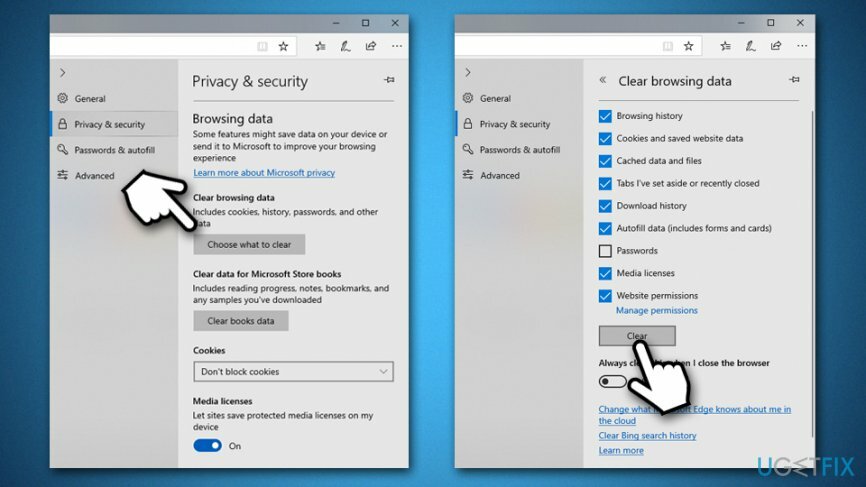
Zbavte se programů jediným kliknutím
Tento program můžete odinstalovat pomocí podrobného průvodce, který vám předložili odborníci na ugetfix.com. Abychom vám ušetřili čas, vybrali jsme také nástroje, které vám pomohou tento úkol provést automaticky. Pokud spěcháte nebo máte pocit, že nemáte dostatek zkušeností na to, abyste program odinstalovali sami, použijte tato řešení:
Nabídka
Udělej to teď!
Staženísoftware pro odstraněníŠtěstí
Záruka
Udělej to teď!
Staženísoftware pro odstraněníŠtěstí
Záruka
Pokud se vám nepodařilo odinstalovat program pomocí Reimage, dejte o svých problémech vědět našemu týmu podpory. Ujistěte se, že jste uvedli co nejvíce podrobností. Sdělte nám prosím všechny podrobnosti, o kterých si myslíte, že bychom měli vědět o vašem problému.
Tento patentovaný proces opravy využívá databázi 25 milionů součástí, které mohou nahradit jakýkoli poškozený nebo chybějící soubor v počítači uživatele.
Chcete-li opravit poškozený systém, musíte si zakoupit licencovanou verzi Reimage nástroj pro odstranění malwaru.

Chcete-li zůstat zcela anonymní a zabránit ISP a vládu před špionáží na vás, měli byste zaměstnat Soukromý přístup k internetu VPN. Umožní vám připojit se k internetu a přitom být zcela anonymní šifrováním všech informací, zabránit sledovačům, reklamám a také škodlivému obsahu. A co je nejdůležitější, zastavíte nelegální sledovací aktivity, které NSA a další vládní instituce provádějí za vašimi zády.
Při používání počítače se mohou kdykoli vyskytnout nepředvídané okolnosti: počítač se může vypnout v důsledku výpadku proudu, a Může se objevit modrá obrazovka smrti (BSoD) nebo náhodné aktualizace systému Windows, když jste na pár dní odešli pryč minut. V důsledku toho může dojít ke ztrátě vašich školních úkolů, důležitých dokumentů a dalších dat. Na uzdravit se ztracené soubory, můžete použít Data Recovery Pro – prohledává kopie souborů, které jsou stále dostupné na vašem pevném disku, a rychle je obnovuje.